Cómo usar Samsung Pay
Samsung Pay es un sistema de pago móvil sin contacto, disponible en todos los teléfonos inteligentes más nuevos de la marca, desde Galaxy Note 5 en adelante.
El propósito de la aplicación es bastante simple. Es una billetera digital diseñada para almacenar opciones de pago que incluyen tarjetas de crédito, débito y varias tarjetas de recompensa. Siempre que se encuentre en un minorista o tienda que acepte pagos sin contacto, puede tocar o deslizar su teléfono para pagar rápidamente los productos.
Es una forma súper conveniente y relativamente rápida de pagar bienes y servicios, lo que elimina la necesidad de sacar su billetera o sacar las tarjetas de pago de un bolso.
Sin embargo, no es el único sistema de pago móvil que puede utilizar. Las aplicaciones comparables incluyen Pago de Google, Pago de Apple en los teléfonos inteligentes de Apple, Paypal y Venmo.
¿Qué son los teléfonos compatibles con Samsung Pay?
Como sugiere el nombre, Samsung Pay está disponible exclusivamente en los teléfonos inteligentes de la empresa.
Aquí hay una lista de todos los dispositivos compatibles:
- Galaxy S10, S10 + y S10e
- Samsung Galaxy Fold
- Galaxy nota 9
- Galaxy S9 y S9 +
- Galaxy nota 8
- Galaxy S8 y S8 +
- Galaxy S7, S7 Edge y S7 Active
- Galaxy S6, S6 Edge, S6 Edge + y S6 Active
- Galaxy nota 5
- Galaxy Note FE
- Galaxy A5 (2016, 2017)
- Galaxy A7 (2016, 2017 y 2018)
- Galaxy A8 (2016)
- Galaxy A9 y A9 Pro (2016)
- Galaxy A3 (2017)
- Galaxy A8, A8 + y A8 Star (2018)
- Galaxy A9 (2018)
- Galaxy J5 (2016)
- Galaxy J7 (2016)
- Galaxy J5 y J5 Pro (2017)
- Galaxy J7, J7 Max y J7 Pro (2017)
- Galaxy C5 y C5 Pro
- Galaxy C7 y C7 Pro
- Galaxy C9 Pro
- Galaxy On5
- Galaxy On7
- Galaxy A70
¿Dónde se acepta Samsung Pay?
A diferencia de algunos de sus rivales, como Apple Pay y Google Pay, por ejemplo, se supone que Samsung Pay funciona prácticamente en cualquier lugar. La mayoría de los sistemas móviles sin contacto requieren un registro moderno que admita NFC o Bluetooth. Sin embargo, según Samsung, Pay debería funcionar incluso con terminales de banda magnética más antiguos, como los dispositivos de pago independientes que tienden a usar los proveedores independientes.
Samsung Pay es compatible con terminales de banda magnética NFC y EMV (Europay, MasterCard y Visa), incluidos los de tarjetas con chip. La excepción son los lectores que requieren que inserte una tarjeta como los lectores con fecha en las bombas de gasolina y los cajeros automáticos.
Samsung Pay es compatible con los principales operadores y funciona en 25 países de todo el mundo, incluidos Estados Unidos, Reino Unido, China, Franca, Australia, Brasil, Hong Kong, India, Italia, México, Puerto Rico, Rusia, Corea del Sur, España, Suecia, Tailandia, Emiratos Árabes Unidos y más.
Si necesita aún más información, puede visitar el página de soporte oficial de Samsung Pay.
Cómo configurar Samsung Pay en su teléfono
Antes de que pueda agregar tarjetas de pago o comenzar a pagar por productos, debe registrarse a través de la aplicación.
-
Abra la aplicación Samsung Pay y acepte los términos y condiciones, luego toque próximo.

La aplicación le pedirá que registre un PIN, escaneo de huellas dactilares o escaneo de iris para usar como autenticación. Si ya tiene una cuenta Samsung configurada en el dispositivo, debería poder seleccionar los métodos de pase existentes.
¡Eso es todo! ¡Ahora está listo para agregar tarjetas de pago y comenzar a comprar!
Cómo agregar tarjetas de crédito o débito a Samsung Pay
Antes de poder pagar bienes y servicios con Samsung Pay, debe agregar una tarjeta de pago o una cuenta. Afortunadamente, el proceso es sencillo. ¡Asegúrese de tener a mano la tarjeta de crédito o débito que desea usar antes de comenzar el próximo proceso!
-
Con la aplicación Samsung Pay abierta, toque el Pagar opción en el menú inferior y elija Agregar tarjetas. Alternativamente, puede tocar el botón de menú en la parte superior izquierda (tres líneas horizontales) y elegir Tarjetas desde el menú contextual.

-
Aparecerá un menú con varias opciones:
- Agregar tarjeta de crédito / débito: Use esto para agregar una forma de pago regular, como su Visa o Mastercard.
- Obtenga su efectivo de Samsung Pay: Solicite una tarjeta Samsung Pay, que es una Mastercard única. Si ya tiene uno, así es como lo usaría.
- Agregar Paypal: Conecte una cuenta de Paypal a su cuenta de Samsung Pay.
- Regalo: Agregue tarjetas de regalo de la tienda para usar con la aplicación.
- Afiliación: Agregue una tarjeta de recompensas de membresía para cualquier cantidad de tiendas admitidas. Algunos ejemplos incluyen Costco, My Best Buy, AAA y más.
Por ahora, seleccione el Tarjeta de crédito / débito opción, a menos que tenga otra forma de pago que desee utilizar.
-
La aplicación solicitará permiso para acceder a la cámara del dispositivo si es la primera vez que agrega una tarjeta. Escoger Permitir para aceptar la solicitud de permiso. Escoger Permitir nuevamente para aceptar la solicitud de permiso para acceder a las fotos y medios almacenados en su dispositivo.

-
Aparecerá una nueva ventana con un cuadro en el centro. En ese marco, esencialmente debería ver lo que está mirando la cámara de su dispositivo. Coloque la tarjeta de crédito o débito de modo que quede completamente dentro del marco. La aplicación debería detectar automáticamente el número de tarjeta y pasar a otra pantalla de entrada.
Si tiene problemas para registrar la tarjeta, simplemente seleccione el Ingrese la tarjeta manualmente opción debajo del marco. También hay una opción para Agregar Paypal si de alguna manera llegaste a este paso por accidente.
-
Verifique dos veces para asegurarse de que el número de tarjeta sea correcto y luego ingrese el Nombre del tarjetahabiente, las cartas Fecha de caducidad, Código de seguridad, y tu Código postal. Cuando esté seguro de que la información es correcta, toque próximo en la parte inferior derecha.
Con determinadas tarjetas, es posible que reciba una advertencia de que el emisor de su tarjeta aún no es compatible con Samsung Pay. Si esto sucede, deberá volver a visitar los pasos del 1 al 5 para agregar una tarjeta diferente.
-
Se le presentará con un Términos de servicio acuerdo para la tarjeta que envió. Acepte los términos eligiendo De acuerdo con todos en la parte inferior derecha.

Se le pedirá que verifique su tarjeta utilizando uno de los métodos enumerados. Puede recibir un SMS a su número de teléfono verificado o elegir llamar al banco. También puede descartar esto para completarlo más tarde, pero no poder usar la tarjeta hasta que esté lista.
Si esta configuración funciona correctamente, debería ver su tarjeta de pago como una nueva forma de pago dentro de la aplicación. Todas las tarjetas de crédito y débito que agregue deben aparecer en la lista Tarjetas sección.
Cómo realizar un pago con su teléfono usando Samsung Pay
Si tiene una forma de pago aceptada dentro de la aplicación Samsung Pay, puede usar esa cuenta para pagar bienes y servicios a través de su teléfono.
-
Cuando esté listo para pagar, abra la aplicación Samsung Pay y seleccione la cuenta de pago o la tarjeta que desea presionando sobre ella. A continuación, elija Pagar en la parte inferior de la pantalla.
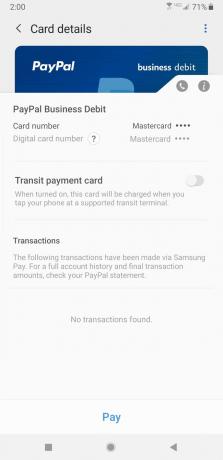
-
Escanee su huella digital, iris o ingrese su código de acceso único cuando se le solicite para seguir adelante con la transacción.

-
Una vez que se haya autorizado el pago en el paso anterior, coloque la parte posterior de su teléfono contra la terminal de pago o regístrese. La primera vez que haga esto le parecerá extraño e incómodo, pero es solo la primera vez hasta que se acostumbre a activar su teléfono para que esté listo para pagar y dónde colocar el teléfono cerca de la terminal. Debería ver aparecer una pequeña notificación que le permite conocer los detalles de la transacción, incluido el nombre del comerciante y el monto total del pago.
Si elige una tarjeta de débito, aún deberá ingresar el PIN de su tarjeta bancaria en la terminal de pago tal como lo haría al usar la tarjeta para pagar.
¡Eso es todo! ¡Ha realizado un pago con éxito utilizando su dispositivo móvil y la aplicación Samsung Pay!
